Heutzutage sind GIF-Bilder (Graphics Interchange Format) auf soziale Medienplattformen sehr beliebt, und es gibt viele Websites zum Herunterladen von GIFs. Manchmal möchten Benutzer die heruntergeladenen GIFs in WMV-Videos konvertieren. Zu diesem Zeitpunkt können Sie die folgenden GIF zu WMV Konverter ausprobieren.
Warum haben GIFs eine so große Popularität? Sie ermöglichen den Benutzern, ihre Stimmung, ihren Humor und ihre Emotionen gleichzeitig auszudrücken. Und derzeit können die Leute leicht verschiedene GIFs von vielen Websites wie Giphy, Tenor, usw. finden. Und wenn Sie diese animierten GIFs in Windows Media Video (WMV) umwandeln wollen, sind Sie an der richtigen Stelle. Dieser Beitrag hat 8 GIF zu WMV Konverter gesammelt.
Top 8 GIF zu WMV Konverter
- MiniTool MovieMaker
- Total Video Converter
- Format Factory
- Any Video Converter Free
- CloudConvert
- AnyConv
- OnlineConvertFree
- Convertio
Die 4 besten GIF zu WMV Konverter Desktop
MiniTool MovieMaker
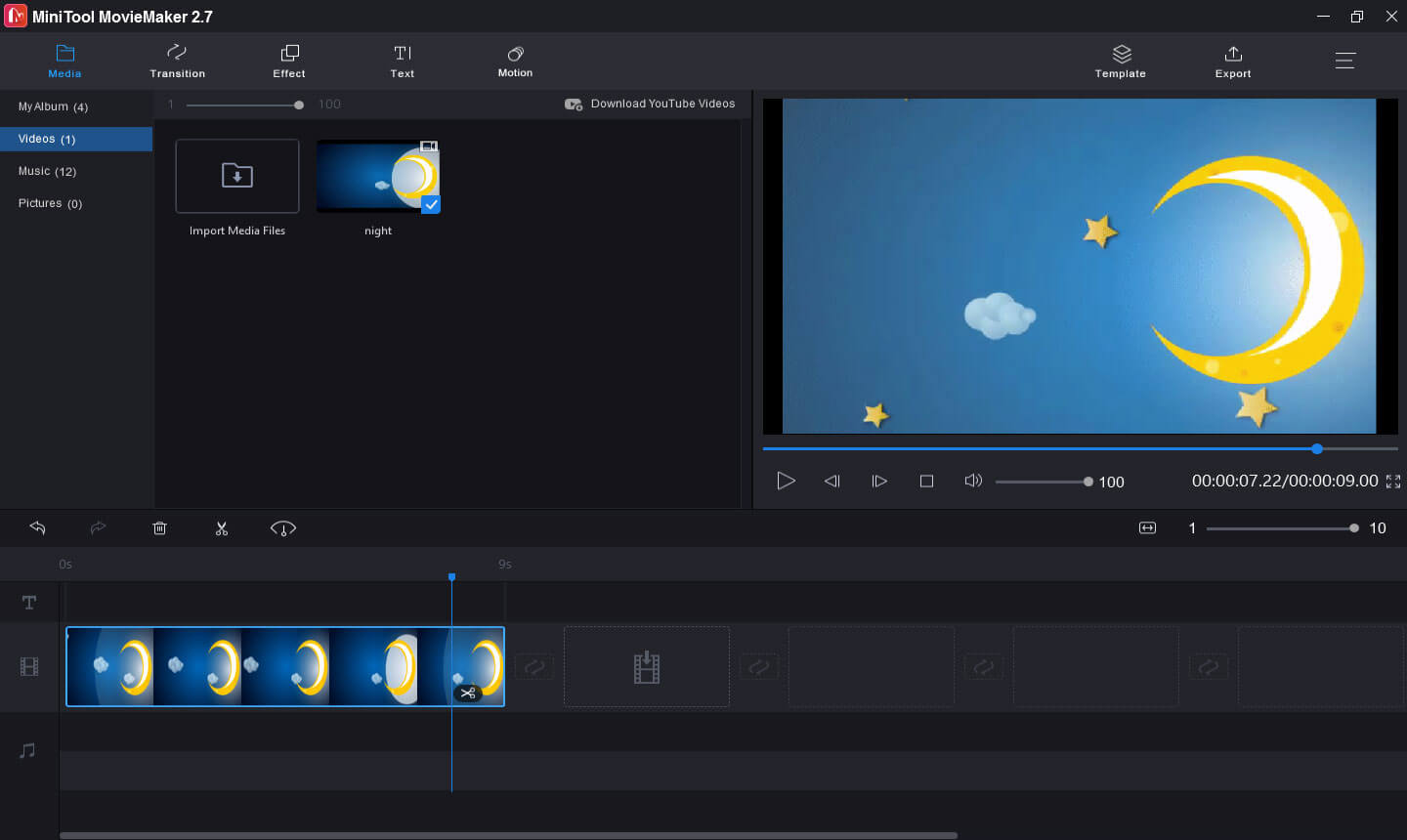
Der erste empfohlene GIF zu WMV Konverter ist MiniTool MovieMaker. Er ist 100% kostenlos, einfach zu bedienen und fügt den konvertierten Dateien keine Wasserzeichen hinzu. Als einer der besten GIF zu Video Konverter unterstützt er auch GIF zu MP4, AVI, MOV, F4V, MKV, 3GP, WEBM, TS, usw. Vor der Konvertierung können Sie die GIFs bearbeiten.
Mit MiniTool MovieMaker können Sie GIFs zuschneiden, teilen, spiegeln, drehen, die GIF-Geschwindigkeit ändern, Text zu GIFs hinzufügen, Musik zu GIFs hinzufügen und vieles mehr. Außerdem können Sie mehrere GIFs hinzufügen und zu einer WMV-Videodatei kombinieren.
Neben dem Konvertieren und Bearbeiten von GIFs können Sie mit MiniTool MovieMaker auch Videos aus Bildern, Videoclips und Musik erstellen. Es bietet auch viele Bearbeitungswerkzeuge, mit denen Sie Videos teilen und schneiden, spiegeln oder drehen, verlangsamen oder beschleunigen, Übergänge zwischen zwei Clips anwenden, Filter zum Video hinzufügen und weiteres.
So konvertieren Sie GIF in WMV mit MiniTool MovieMaker.
Schritt 1. Klicken Sie auf die Schaltfläche Kostenlos herunterladen, um MiniTool MovieMaker herunterzuladen, und installieren Sie es dann auf Ihrem Windows-PC gemäß den Anweisungen auf dem Bildschirm.
MiniTool MovieMakerKlicken zum Download100%Sauber & Sicher
Schritt 2. Sobald die Installation abgeschlossen ist, öffnen Sie diesen GIF zu MWV Konverter. Schließen Sie die Popup-Fenster, um auf die Benutzeroberfläche zuzugreifen.
Schritt 3. Klicken Sie auf Mediendateien importieren, um nach dem gewünschten GIF oder den GIFs zu suchen, und laden Sie sie in die Medienbibliothek hoch.
Schritt 4. Ziehen Sie das GIF auf die Zeitleiste oder klicken Sie auf das +-Symbol und klicken Sie dann auf Zum Anpassen der Zeitleiste zoomen (Zoom to Fit Timeline), um alle Clips an die Zeitleiste anzupassen.
Schritt 5. Optional können Sie das GIF nach Belieben bearbeiten.
GIF beschleunigen: Wählen Sie das GIF auf der Zeitleiste aus. Klicken Sie dann auf das Symbol Geschwindigkeit. Wählen Sie die Option Schnell und wählen Sie die gewünschte Geschwindigkeit.
Fügen Sie dem GIF Musik hinzu: Klicken Sie auf Mediendateien importieren, um Ihren Musik-Spur hochzuladen, und ziehen Sie ihn dann auf die Zeitleiste.
Fügen Sie dem GIF eine Beschriftung hinzu: Spielen Sie das GIF ab und stoppen Sie dort, wo der Text erscheint. Gehen Sie zu Text und wählen Sie eine Vorlage, dann geben Sie Ihren Text ein. Sie können auch die Textgröße, Farbe, Schriftart, Ausrichtung, Hintergrundfarbe usw. bearbeiten und auf OK klicken.
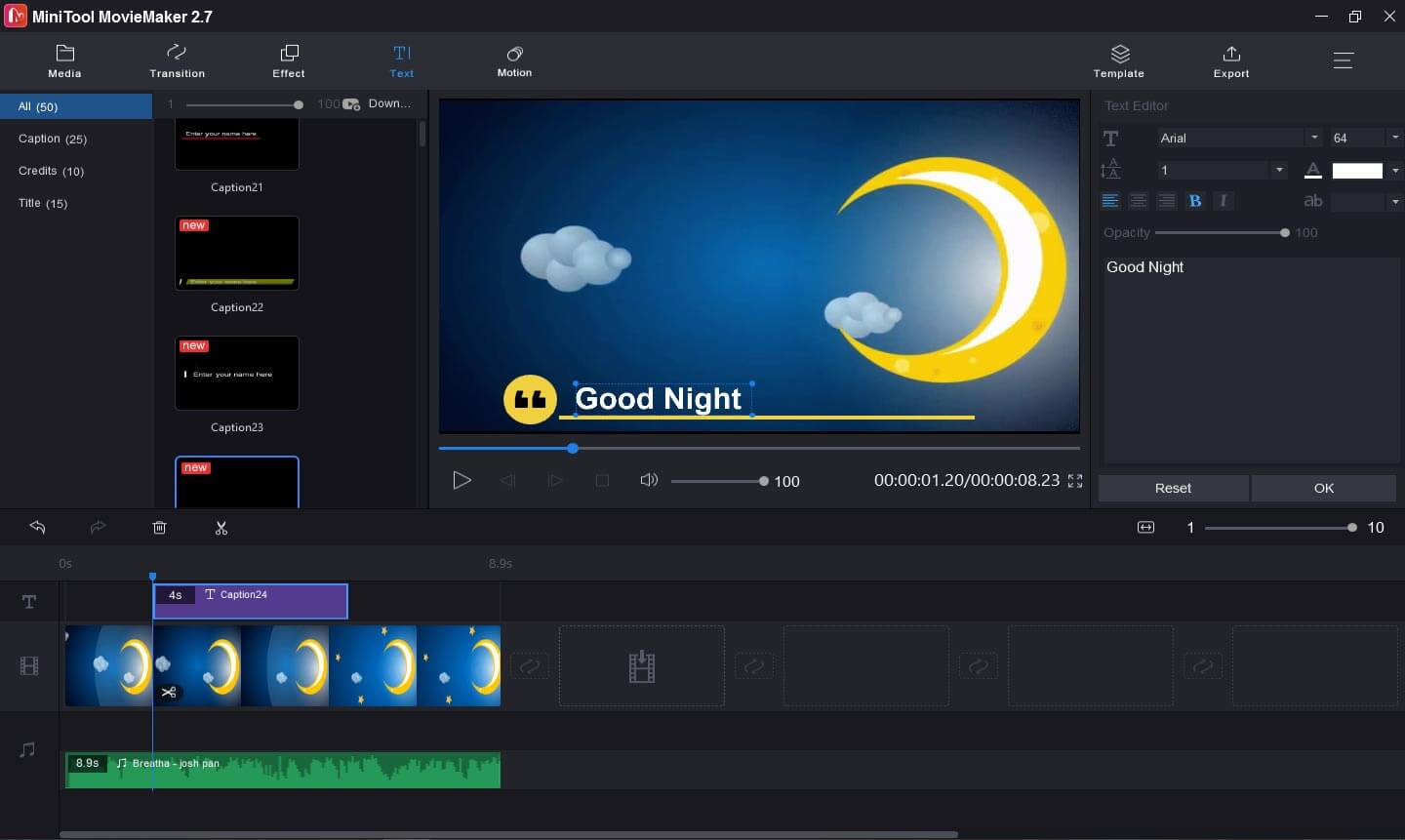
Schritt 6. Exportieren Sie das GIF in WMV. Klicken Sie nach der Bearbeitung auf die Schaltfläche Exportieren. Wählen Sie im Formatfeld WMV. Sie können die WMV-Datei auch umbenennen und einen anderen Zielordner wählen. Klicken Sie dann auf Exportieren, um GIF in WMV zu konvertieren.
Total Video Converter
Total Video Converter ist ein leistungsstarker Videokonverter, der für Windows und Mac verfügbar ist. Sie können es kostenlos herunterladen, aber Sie müssen für die lebenslange Vollversion bezahlen. Hier sind die verfügbaren Optionen.
- Total Video Converter für Win – Persönliche Lizenz: 49,95 $
- Total Video Converter für Win – Kommerzielle Lizenz: 79,95 $
- Total Video Converter für Mac: 29,95 $
Und es bietet eine 15-tägige kostenlose Testversion, aber das konvertierte Video wird mit einem Wasserzeichen versehen.
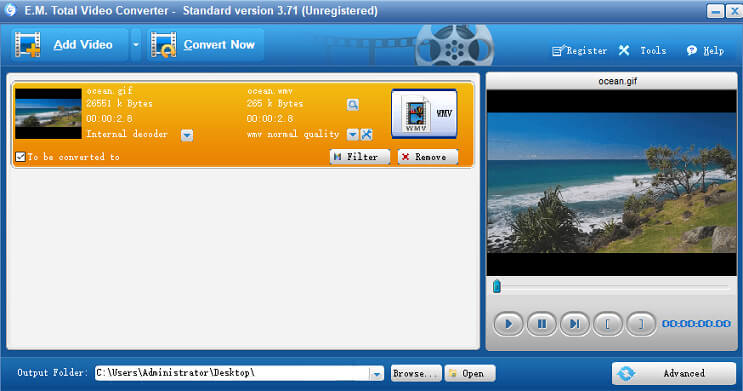
Total Video Converter unterstützt eine breite Palette von Videoformaten und erlaubt Ihnen, sie in verschiedene Videodateien, Audiodateien, AVCHD-HD-Videodateien und mobile Videos zu konvertieren. Mit einem Wort kann es fast alle Videokonvertierungen durchführen, die Sie sich vorstellen können. Und es kann konvertierte Videos auf DVD/VCD/SVCD brennen.
Zusätzlich zur Videokonvertierung können Sie mit dieser Software mehrere Fotos und Musik kombinieren, um eine Foto-Diashow zu erstellen, Audio aus Videos zu extrahieren, mehrere Videos zu einem zu kombinieren, Flash-Videos herunterzuladen, Audio von Videos zu trennen, Untertitel zu Videos hinzuzufügen und weiteres. Klicken Sie hier, um klare Anleitungen zu erhalten.
So konvertieren Sie GIF in WMV mit Total Video Converter.
Schritt 1. Laden Sie Total Video Converter herunter und installieren Sie es auf Ihrem Computer. Sie können diese Software ausprobieren oder sich dafür registrieren.
Schritt 2. Nachdem Sie auf die Hauptschnittstelle zugreifen, klicken Sie auf die Schaltfläche Video hinzufügen, um nach dem Zielordner zu suchen und Ihr GIF hochzuladen.
Schritt 3. Im Popup-Fenster gehen Sie auf die Registerkarte Videodatei und wählen WMV als Ausgabeformat.
Schritt 4. Klicken Sie in der Ausgabeordnerleiste auf Durchsuchen, um einen anderen Ordner zum Speichern der WMV-Datei zu wählen.
Schritt 5. Tippen Sie auf Jetzt konvertieren, um GIF in WMV zu konvertieren.
Format Factory
Format Factory ist eine Multimedia-Konverter-Freeware, die Video-, Audio- und Bilddateien unter Windows konvertieren kann. Und es beherrscht viele Video-, Audio- und Bildformate. Zweifelsohne ist es auch einer der besten kostenlosen GIF zu WMV Konverter. Außerdem kann es DVDs in Videodateien und Musik-CDs in Audiodateien rippen.
Darüber hinaus kann Format Factory Video- und Audiodateien schneiden, zusammenfügen und aufteilen, Videos zuschneiden, Audiodateien mischen, Wasserzeichen oder Logos aus Videos entfernen, Bildschirmaktivitäten aufzeichnen, Videos von vielen Websites herunterladen, usw. Außerdem kann es ein Videoplayer sein, um verschiedene Videodateien zu öffnen.
So konvertieren Sie GIF in WMV mit Format Factory.
Schritt 1. Laden Sie Format Factory herunter und installieren Sie es. Dann starten Sie diese Software. Klicken Sie auf dieses Feld mit AVI, FLV, MOV.
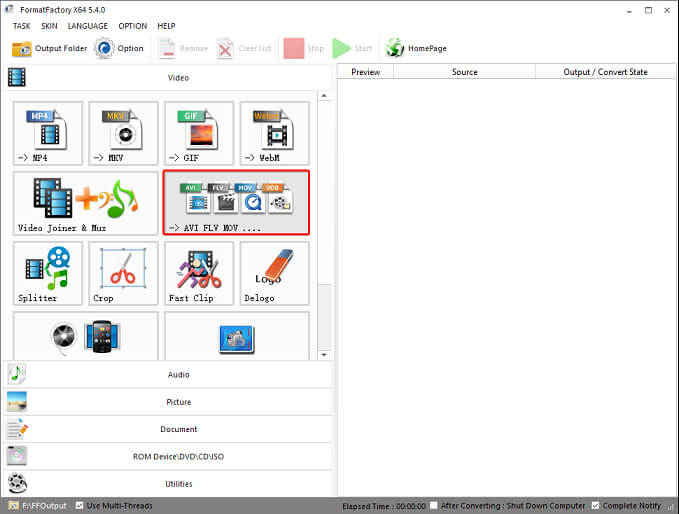
Schritt 2. Klicken Sie im Feld Ausgabeformat auf das Dropdown-Menü und wählen Sie WMV. Klicken Sie dann auf Dateien hinzufügen, um Ihr GIF hochzuladen.
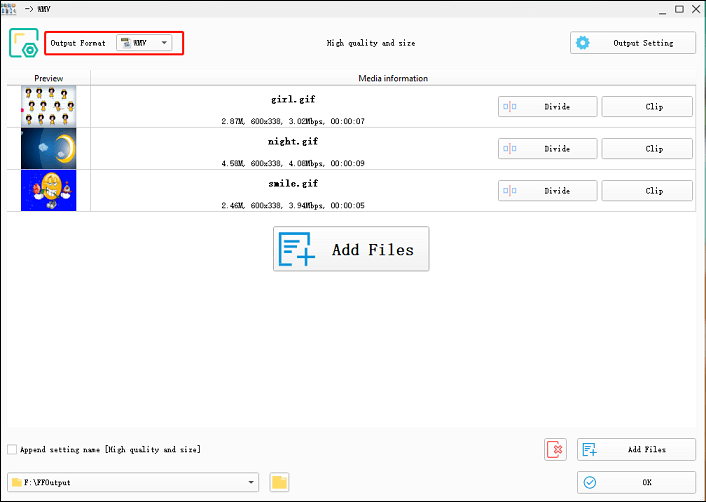
Schritt 3. Wenn Sie das GIF bearbeiten möchten, klicken Sie einfach auf die Schaltfläche Clip. Dann können Sie das GIF trimmen oder beschneiden, die GIF-Geschwindigkeit einstellen, usw.
Schritt 4. Klicken Sie auf die Schaltfläche Ausgabeeinstellungen, um die Qualität des Ausgabevideos zu wählen, oder klicken Sie auf das Wasserzeichen, um ein Bild- oder Textwasserzeichen in die konvertierte Datei einzufügen.
Schritt 5. Wählen Sie den Ausgabeordner und klicken Sie auf OK, dann klicken Sie auf Starten, um GIF in WMV zu konvertieren.
Any Video Converter Free
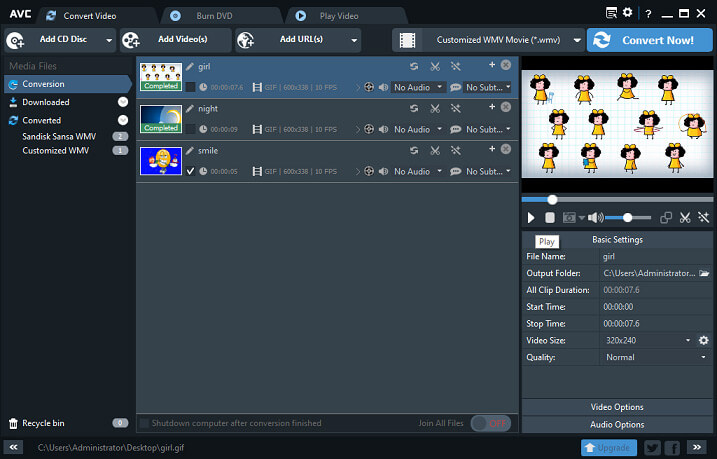
Es ist auch ein kostenloser GIF zu WMV Konverter, der auf Windows und Mac verfügbar ist und es Ihnen ermöglicht, ein GIF oder mehrere GIFs in WMV Datei(en) schnell zu konvertieren. Als leistungsfähiger Videokonverter unterstützt Any Video Converter Free verschiedene Videoformate und wandelt sie in jedes gewünschte Format um, darunter mehr als 100 Eingabeformate und mehr als 160 Ausgabeformate. Und es kann auch Audiospuren von CDs rippen, Audio aus Videos extrahieren, Videos auf DVD oder AVCHD-DVD brennen.
Außerdem kann es Online-Musik und Videos von über 100 Websites wie YouTube, Facebook, Liveleak, Vimeo und anderen herunterladen. Dank des eingebauten Players kann Any Video Converter jede Video-/Audio-/DVD-Datei abspielen. Und es bietet auch einige Videobearbeitungswerkzeuge, mit denen Sie Videos zuschneiden, spiegeln, zusammenfügen, Effekte anwenden, Untertitel und Wasserzeichen zum Video hinzufügen können usw.
Wenn Sie mehr Optionen benötigen, können Sie die Premium-Version, Any Video Converter Ultimate, kaufen.
So konvertieren Sie GIF in WMV mit Any Video Converter Free.
Schritt 1. Laden Sie Any Video Converter von der offiziellen Website herunter. Installieren und öffnen Sie das Programm.
Schritt 2. Ziehen Sie Ihr GIF direkt auf die Oberfläche dieser Software.
Schritt 3. Klicken Sie auf die Schaltfläche Ausgabeprofil wählen, dann auf das Symbol Videodateien und wählen Sie das gewünschte WMV-Format.
Schritt 4. Klicken Sie auf das Symbol Optionen. Gehen Sie auf die Registerkarte Allgemein. Sie können den Ausgabeordner ändern.
Schritt 5. Bearbeiten Sie das GIF (optional). Klicken Sie z. B. auf die Schaltfläche Effekte hinzufügen. Sie können das GIF drehen, das GIF mit einer benutzerdefinierten Bereichsgröße zuschneiden, die Helligkeit, den Kontrast und die Sättigung einstellen und dem GIF Text hinzufügen usw.
Schritt 6. Tippen Sie dann auf Jetzt konvertieren, um das GIF in WMV umzuwandeln. Sobald die Konvertierung abgeschlossen ist, wird die WMV-Datei automatisch im Ausgabeordner erscheinen.
Die 4 besten Online-Desktop-GIF-zu-WMV-Konverter
CloudConvert
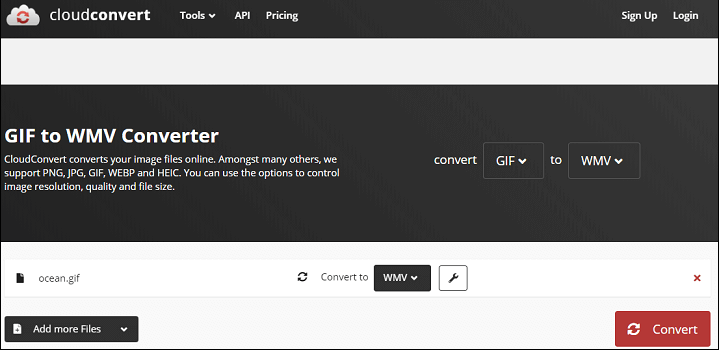
CloudConvert ist ein vielseitiger Online-Dateikonverter, der fast alle Dateitypen von Audio, Video, Bild, Dokument, E-Book, Archiv, Tabellenkalkulation und Präsentation konvertieren kann. Mit diesem leistungsstarken Dateikonverter können Sie ganz einfach jedes Dateiformat ändern. Außerdem können Sie auf dieser Seite JPG-, PNG- und PDF-Dateien komprimieren und PDF-Dateien zusammenführen usw. Und wenn Sie einen GIF zu WMV Online-Konverter benötigen, ist CloudConvert die erste Wahl.
Hier ist die Kurzanleitung:
- Gehen Sie auf die CloudConvert-Website und klicken Sie auf Datei auswählen, um Ihr GIF hochzuladen.
- Klicken Sie auf das Dropdown-Menü neben Konvertieren zu und wählen Sie Video.
- Und tippen Sie auf Konvertieren. Wenn die Konvertierung abgeschlossen ist, klicken Sie auf den Button Download, um die WMV-Datei zu speichern.
Das könnte Ihnen auch gefallen: Wie kann man die Größe von Bilddateien reduzieren? Alles, was Sie wissen müssen.
AnyConv
AnyConv ist auch ein kostenloser Online-Dateikonverter und unterstützt mehr als 400 Formate von Bild, Dokument, Video, Audio, Archiv usw. Außerdem ist es einer der besten GIF zu WMV Online-Konverter. Als GIF-Konverter kann AnyConv mehrere Formate in oder aus GIF konvertieren, wie z.B. GIF zu MP3, GIF zu AVI, FLV zu GIF, SWF zu GIF, und mehr.
Hier ist die Anleitung dazu:
- Besuchen Sie die AnyConv-Website, tippen Sie auf DATEI AUSWÄHLEN und fügen Sie Ihr GIF hinzu.
- Klicken Sie auf das Dropdown neben dem Konvertieren zu und wählen Sie WMV aus der Dropdown-Liste.
- Klicken Sie auf Konvertieren, um GIF in WMV zu konvertieren. Sobald die Konvertierung abgeschlossen ist, klicken Sie auf WMV, um das WMV-Video herunterzuladen.
OnlineConvertFree
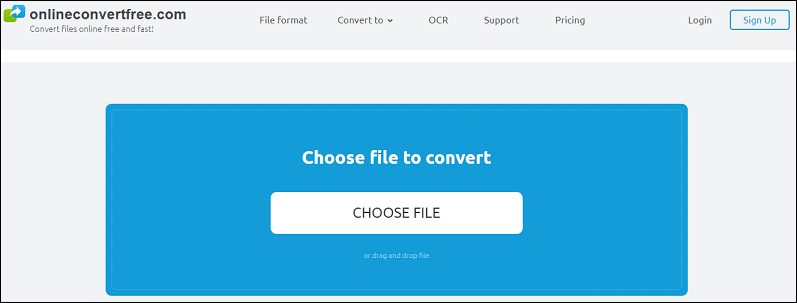
OnlineConvertFree ist ebenfalls ein Online-Dateikonverter zum Konvertieren von Dokumenten, Bildern, Audiodateien, Videos, E-Books und Archiven. Und es kann auch die Größe ändern, Bilder komprimieren, beschneiden, spiegeln, zusammenführen und drehen. Natürlich ist es ein zuverlässiger GIF zu WMV Online-Konverter.
So geht’s:
- Navigieren Sie zur Website von OnlineConvertFree und klicken Sie auf DATEI AUSWÄHLEN, um Ihr GIF zu importieren oder ziehen Sie es direkt in den blauen Bereich.
- Legen Sie dann WMV als Ausgabeformat fest und klicken Sie auf KONVERTIEREN.
- Klicken Sie auf Download, um die WMV-Datei auf Ihrem Computer zu speichern.
Convertio
Convertio ist der letzte empfohlene GIF zu WMV Online-Konverter. Wenn Sie es verwenden, um GFI in WMV oder andere Videoformate umzuwandeln, können Sie die konvertierte Videoqualität und Framerate einstellen, die Größe ändern usw. im Voraus. Und es kann auch andere Bilddateien, Videos, Audiodateien, Dokumente, E-Books konvertieren.
So geht’s:
- Öffnen Sie die Convertio-Website, klicken Sie auf Dateien auswählen, um GIF von Ihrem lokalen Speicher hochzuladen, oder laden Sie es von Google Drive oder Dropbox hoch.
- Legen Sie dann WMV als Ausgabeformat fest. Dann klicken Sie auf die Schaltfläche Einstellungen. Sie können die Videoqualität ändern, die Größe des Videos ändern, die Bildrate anpassen, das Video drehen oder spiegeln usw., dann klicken Sie auf OK.
- Tippen Sie auf Konvertieren. Wenn die Konvertierung abgeschlossen ist, können Sie die WMV-Datei herunterladen, indem Sie auf die Schaltfläche Download
Fazit
Mit den 8 GIF zu WMV Konvertern können Sie GIF zu WMV auf einem Computer mit einigen Klicks konvertieren. Wählen Sie jetzt einen Konverter und probieren Sie ihn aus. Wenn Sie andere Möglichkeiten, GIF in WMV zu konvertieren, mit uns teilen möchten oder wenn Sie Fragen haben, können Sie diese im untenstehenden Kommentarbereich hinterlassen oder uns über [email protected] kontaktieren.
GIF zu WMV FAQ
- Gehen Sie auf die Aconvert-Website und klicken Sie auf das Video.
- Tippen Sie auf Dateien auswählen, um Ihr GIF hochzuladen.
- Wählen Sie im Feld Zielformat ein Ausgabevideoformat (MP4, AVI, MPG, MKV, WMV, VOB, MOV, M4V, usw.) und klicken Sie auf Jetzt konvertieren.
- Laden Sie MiniTool Video Converter herunter und installieren Sie es.
- Öffnen Sie diese Software. Gehen Sie auf die Registerkarte Video Converter und klicken Sie auf Dateien hinzufügen, um mehrere MOV-Dateien oder einen MOV-Ordner hochzuladen.
- Klicken Sie im Bereich Ziel auf den diagonalen Pfeil. Gehen Sie zu Video > WMV und wählen Sie die gewünschte Videoauflösung.
- Tippen Sie auf die Schaltfläche Konvertieren, um den Vorgang zu starten. Wenn Sie fertig sind, klicken Sie auf die Registerkarte Konvertiert und Sie sehen die WMV-Datei.
- Gehen Sie auf die Ezgif-Website und wählen Sie Video zu GIF > GIF zu MP4.
- Klicken Sie auf Datei auswählen, um Ihr GIF hinzuzufügen, und tippen Sie auf Hochladen.
- Drücken Sie auf GIF in MP4 umwandeln.
- Klicken Sie auf die Schaltfläche Speichern, um die MP4-Datei herunterzuladen.


